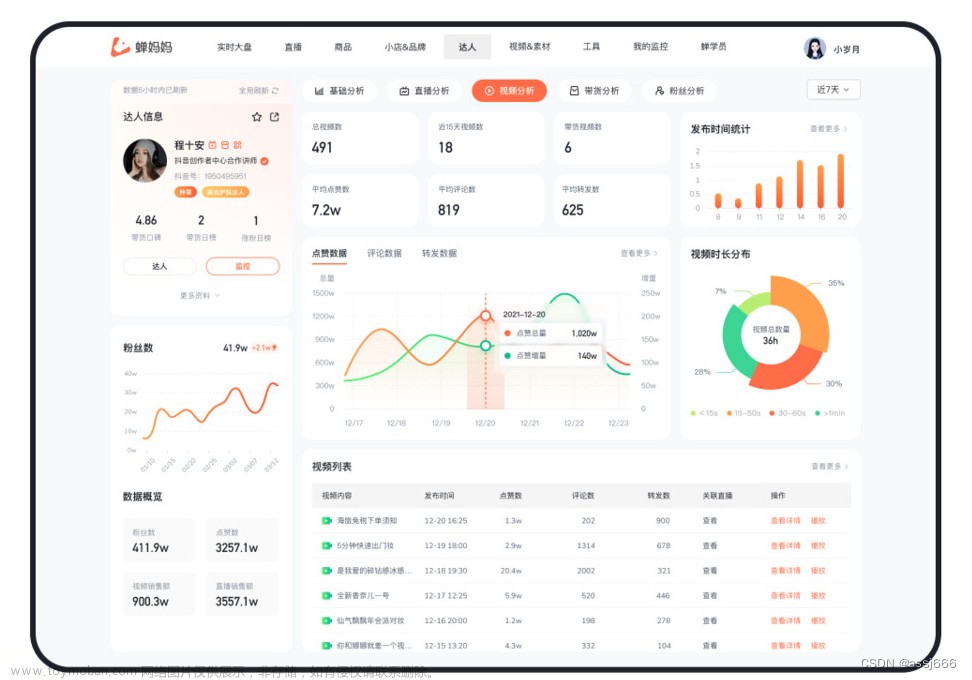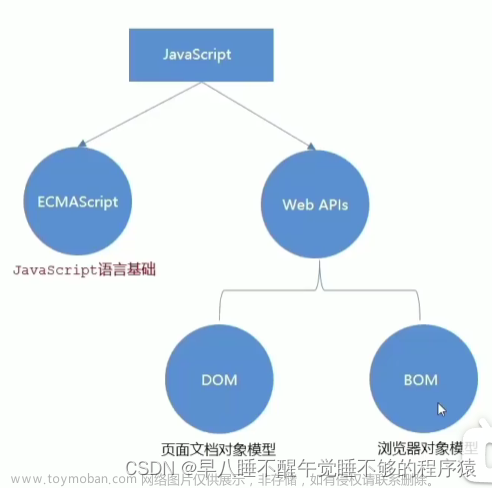日期对象(常用)
• 实例化
- 在代码中发现了 new 关键字时,一般将这个操作称为实例化
- 创建一个时间对象并获取时间
- 获得当前时间

- 获得指定时间

• 时间对象方法
使用场景:因为日期对象返回的数据我们不能直接使用,所以需要转换为实际开发中常用的格式

• 时间戳
使用场景: 如果计算倒计时效果,前面方法无法直接计算,需要借助于时间戳完成
什么是时间戳?
- 是指1970年01月01日00时00分00秒起至现在的毫秒数,它是一种特殊的计量时间的方式
算法:
- 将来的时间戳 - 现在的时间戳 = 剩余时间毫秒数
- 剩余时间毫秒数 转换为 剩余时间的 年月日时分秒 就是 倒计时时间
- 比如 将来时间戳 2000ms - 现在时间戳 1000ms = 1000ms
- 1000ms 转换为就是 0小时0分1秒
三种方式获取时间戳:
- 使用 getTime() 方法

- 简写 +new Date()

- 使用 Date.now()

案例:倒计时案例
需求:计算到下课还有多少时间
分析:
①:用将来时间减去现在时间就是剩余的时间
②:核心: 使用将来的时间戳减去现在的时间戳
③:把剩余的时间转换为 天 时 分 秒
注意:
1. 通过时间戳得到是毫秒,需要转换为秒在计算
2. 转换公式:
- d = parseInt(总秒数/ 60/60 /24); // 计算天数
- h = parseInt(总秒数/ 60/60 %24) // 计算小时
- m = parseInt(总秒数 /60 %60 ); // 计算分数
- s = parseInt(总秒数%60); // 计算当前秒数

<!DOCTYPE html>
<html lang="en">
<head>
<meta charset="UTF-8">
<meta http-equiv="X-UA-Compatible" content="IE=edge">
<meta name="viewport" content="width=device-width, initial-scale=1.0">
<title>Document</title>
<style>
.box {
width: 250px;
height: 300px;
background-color: rgb(143, 5, 5);
margin: 100px auto;
text-align: center;
color: #fff;
border: 1px solid transparent;
}
.box p:nth-of-type(1){
margin: 20px;
}
.box p:nth-of-type(2){
margin-top: 80px;
font-size: 20px;
}
.box h3 {
font-size: 30px;
}
.datetime span {
display: inline-block;
width: 30px;
height: 30px;
line-height: 30px;
background: rgba(0, 0, 0, .7);
}
</style>
</head>
<body>
<div class="box">
<p>今天是2024年2月22日</p>
<h3>过年倒计时</h3>
<div class="datetime">
<span class="day">22</span>天<span class="h">22</span>: <span class="m">22</span>: <span class="s">22</span>
</div>
<p>2024.2.9过年</p>
</div>
<script>
/*
知识点复习:
1 时间对象Date()的使用 --获取当前时间
2 定时器-间歇函数 --间隔一秒调用函数,刷新时间
3 获取dom元素
4 复习Math内置对象
*/
//页面初始化第一次
getCountTime()
//调用定时器不断刷新时间
setInterval(getCountTime,1000)
function getCountTime(){
//实例化时间对象
const date = new Date()
// const today = date.getFullYear()+"-"+(date.getMonth()+1)+"-"+date.getDate()
const p1 = document.querySelector('.box p:nth-of-type(1)')
p1.innerHTML = `今天是${date.getFullYear()}年${date.getMonth()+1}月${date.getDate()}日`
const day = new Date('2024.2.9') - date
// let a = new Date(`${date}`)
// console.log(Math.ceil(day/24/60/60/1000))
// console.log(a.getDate())
// console.log(a.getHours())
// console.log(a.getMinutes())
// console.log(a.getSeconds())
document.querySelector('.day').innerHTML = Math.floor(day/24/60/60/1000)
document.querySelector('.h').innerHTML = Math.floor(day/60/60/1000%24)
document.querySelector('.m').innerHTML = Math.floor(day/60/1000%60)
document.querySelector('.s').innerHTML = Math.floor(day/1000%60)
//修改盒子颜色
// console.log(getRandomColor(false))
document.querySelector('.box').style.backgroundColor = getRandomColor(false)
}
function getRandomColor(flag = true){
//如果flag=true 则返回#ffffff形式的
if(flag){
let arr = ['1','2','3','4','5','6','7','8','9','a','b','c','d','e','f']
let result ='#'
for(let i = 1;i<=6;i++){
let random = Math.floor(Math.random()*arr.length)
result+=arr[random]
}
return result
}else{
//如果flag=false 则返回rag(255,255,255)形式的
let r = Math.floor(Math.random()*256)
let g = Math.floor(Math.random()*256)
let b = Math.floor(Math.random()*256)
return `rgb(${r},${g},${b})`
}
}
</script>
</body>
</html>文章来源地址https://www.toymoban.com/news/detail-807264.html
节点操作(常用)
• DOM 节点
DOM树里每一个内容都称之为节点
- 节点类型()

总结:
1. 什么是DOM 节点?
- DOM树里每一个内容都称之为节点
2. DOM节点的分类?
- 元素节点 比如 div标签
- 属性节点 比如 class属性
- 文本节点 比如标签里面的文字
3. 我们重点记住那个节点?
- 元素节点
- 可以更好的让我们理清标签元素之间的关系
• 查找节点
父节点查找:
- parentNode 属性
- 返回最近一级的父节点 找不到返回为null

子节点查找:
- childNodes
获得所有子节点、包括文本节点(空格、换行)、注释节点等
- children 属性 (重点)
- 仅获得所有元素节点(只获取html标签)
- 返回的还是一个伪数组

兄弟节点查找:
1. 下一个兄弟节点
- nextElementSibling 属性
2. 上一个兄弟节点
- previousElementSibling 属性
• 增加节点(重点)
场景:

1.创建节点
- 即创造出一个新的网页元素,再添加到网页内,一般先创建节点,然后插入节点
- 创建元素节点方法:

2.追加节点
- 要想在界面看到,还得插入到某个父元素中
- 插入到父元素的最后一个子元素:

- 插入到父元素中某个子元素的前面


• 删除节点
- 若一个节点在页面中已不需要时,可以删除它
- 在 JavaScript 原生DOM操作中,要删除元素必须通过父元素删除
- 语法

注:
- 如不存在父子关系则删除不成功
- 删除节点和隐藏节点(display:none) 有区别的: 隐藏节点还是存在的,但是删除,则从html中删除节点
M端事件(移动端)
移动端也有自己独特的地方。比如触屏事件 touch(也称触摸事件),Android 和 IOS 都有。
- 触屏事件 touch(也称触摸事件),Android 和 IOS 都有。
- touch 对象代表一个触摸点。触摸点可能是一根手指,也可能是一根触摸笔。触屏事件可响应用户手指(或触控笔 )对屏幕或者触控板操作。
- 常见的触屏事件如下:

JS插件(swiper)
- 插件: 就是别人写好的一些代码,我们只需要复制对应的代码,就可以直接实现对应的效果
- 学习插件的基本过程
- 熟悉官网,了解这个插件可以完成什么需求 https://www.swiper.com.cn/
- 看在线演示,找到符合自己需求的demo https://www.swiper.com.cn/demo/index.html
- 查看基本使用流程 https://www.swiper.com.cn/usage/index.html
- 查看APi文档,去配置自己的插件 https://www.swiper.com.cn/api/index.html
- 注意: 多个swiper同时使用的时候, 类名需要注意区分

在官网下载后,从这个package夹中找到css和js文件,引入到项目中就可以用了,具体看文档
综合案例
学生信息表案例
说明:
本次案例,我们尽量减少dom操作,采取操作数据的形式
增加和删除都是针对于数组的操作,然后根据数组数据渲染页面
核心思路:
①: 声明一个空的数组
②: 点击录入,根据相关数据,生成对象,追加到数组里面
③: 根据数组数据渲染页面-表格的 行
④: 点击删除按钮,删除的是对应数组里面的数据
⑤: 再次根据数组的数据,渲染页面

<!DOCTYPE html>
<html lang="en">
<head>
<meta charset="UTF-8" />
<meta name="viewport" content="width=device-width, initial-scale=1.0" />
<meta http-equiv="X-UA-Compatible" content="ie=edge" />
<title>学生信息管理</title>
<link rel="stylesheet" href="css/index.css" />
</head>
<body>
<h1>新增学员</h1>
<form class="info" autocomplete="off">
姓名:<input type="text" class="uname" name="uname" required />
年龄:<input type="text" class="age" name="age" required />
性别:
<select name="gender" class="gender">
<option value="男">男</option>
<option value="女">女</option>
</select>
薪资:<input type="text" class="salary" name="salary" required />
就业城市:<select name="city" class="city">
<option value="北京">北京</option>
<option value="上海">上海</option>
<option value="广州">广州</option>
<option value="深圳">深圳</option>
<option value="曹县">曹县</option>
</select>
<button class="add">录入</button>
</form>
<h1>就业榜</h1>
<table>
<thead>
<tr>
<th>学号</th>
<th>姓名</th>
<th>年龄</th>
<th>性别</th>
<th>薪资</th>
<th>就业城市</th>
<th>操作</th>
</tr>
</thead>
<tbody>
<!--
<tr>
<td>1001</td>
<td>欧阳霸天</td>
<td>19</td>
<td>男</td>
<td>15000</td>
<td>上海</td>
<td>
<a href="javascript:">删除</a>
</td>
</tr>
-->
</tbody>
</table>
<script>
/*
本案例使用到的知识点
1 dom对象的获取
2 数组操作
3 事件流-阻止默认行为
4 对象的操作
5 事件绑定
6 事件对象 e的用法
7 对象的自定义属性
*/
const add = document.querySelector('.add')
const info = document.querySelector('.info')
const tbody = document.querySelector('tbody')
const uname = document.querySelector('.uname')
const age = document.querySelector('.age')
const gender = document.querySelector('.gender')
const salary = document.querySelector('.salary')
const city = document.querySelector('.city')
const arr = [] //初始化数组用于存储数据
const items = document.querySelectorAll('[name]')
//1 为表单设置提交事件 //事件类型是提交事件
info.addEventListener('submit', function (e) {
//1.1 阻止表单默认行为,不然点击后会将内容提交给自己(这里的对象需要填写表单)
e.preventDefault()
console.log(11)
//1.2初始化对象
const obj = {
stuId: arr.length + 1,
uname: uname.value,
age: age.value,
gender: gender.value,
salary: salary.value,
city: city.value
}
//3 对表单元素进行验证
for (let i = 0; i < items.length; i++) {
if (items[i].value === '') {
alert('内容不能为空!')
//结束函数
return
}
}
//1.3将对象追加到数组种
arr.push(obj)
//重置表单
this.reset()
// console.log(arr)
//1.4显然表单
render()
})
function render() {
//每次调用清空原来tbody种的元素
tbody.innerHTML = ''
for (let i = 0; i < arr.length; i++) {
//创建tr
const tr = document.createElement('tr')
tr.innerHTML = `
<td>${arr[i].stuId}</td>
<td>${arr[i].uname}</td>
<td>${arr[i].age}</td>
<td>${arr[i].gender}</td>
<td>${arr[i].salary}</td>
<td>${arr[i].city}</td>
<td>
<a href="javascript:" data-id=${i}>删除</a>
</td>
`
//将填入追加到tbody种
tbody.appendChild(tr)
}
}
//2点击a元素删除数组对象 --使用事件委托
tbody.addEventListener('click', function (e) {
//2.1只有点击a,才做操作
if (e.target.tagName === 'A') {
// console.log(111)
//2.2获取a种的自定义属性值
// console.log(e.target.dataset.id)
//根据自定义属性的值删除数组元素
arr.splice(e.target.dataset.id, 1)
//2.3删除操作后重新渲染
render()
}
})
</script>
</body>
</html>文章来源:https://www.toymoban.com/news/detail-807264.html
到了这里,关于JS-WebAPIS(四)的文章就介绍完了。如果您还想了解更多内容,请在右上角搜索TOY模板网以前的文章或继续浏览下面的相关文章,希望大家以后多多支持TOY模板网!


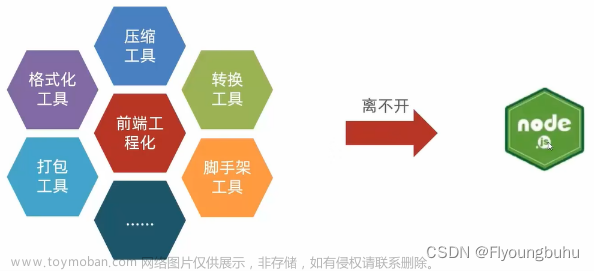
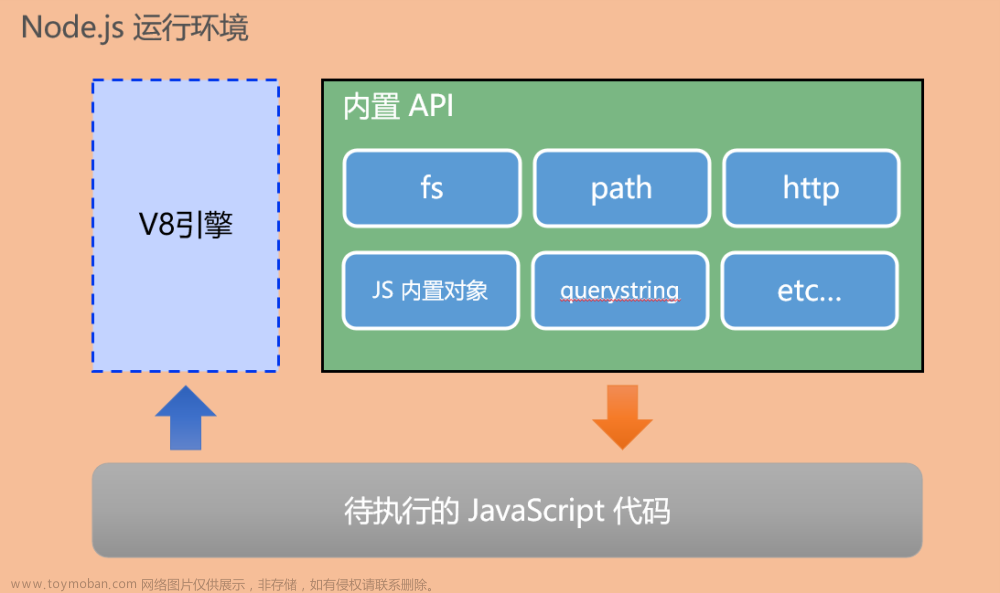
![[从零开发JS应用] 如何在VScode中配置Javascript环境,常见的调试方法有哪些?](https://imgs.yssmx.com/Uploads/2024/02/762332-1.jpg)